|
18일. 폼에서 정보
관리하기 1
▶ 오늘 배울 내용
테이블에서 데이터를 관리하는 것과 동일하게 폼에서도 작업할 수 있습니다. 오늘은 이전 강좌에서 작성해 놓은 폼을 이용해서 테이블에 저장한 데이터를 수정, 삭제, 추가하는 등의 관리하는 방법에 대해서 알아봅니다.
이전 강좌에서 작업해놓은 데이터베이스가 없으신 분만 다음
링크 된 부분을 눌러서 다운 받으세요. 자료는 액세스 2000용과 97용으로 두 가지 형태로 올려 놓았으니 사용하시는 오피스 버전에 맞게 다운 받으세요.
실습 파일 다운로드(Access18.mdb)
● 폼에서 기존에 입력된 데이터 수정하기
폼을 이용하면 테이블에서 확인할 수 없었던 OLE 개체의 내용을 바로 볼 수 있으며 직접 입력할 수도 있습니다. 여기서는 폼에서 데이터를 수정하고 삭제하는 작업에 대해서 살펴보겠습니다.
① 예제 파일을 더블 클릭해서 데이터베이스 창이 나타나면 [폼] 개체를 선택한 후 [개인프로필] 폼을 선택합니다. 상단에 있는 [열기] 단추를 누르면 해당 폼이 열리게 됩니다.
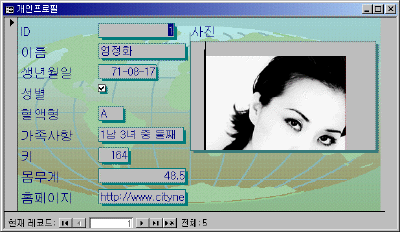
② 열린 폼에는 기본적으로 폼의 원본으로 설정한 [개인프로필] 테이블에 저장된 첫번째 레코드가 표시됩니다. 폼에 표시된 데이터를 필드 단위로 이동하려면 [Tab]이나 [Enter]를 누릅니다. 이때
[Shift]+[Tab]을 누르면 이전 필드(항목)으로 이동할 수 있습니다.
▶ 참고하기(1) - 이동할 때 사용하는 바로 가기 키
Home
첫 필드로 이동
End 마지막 필드로 이동
Tab, Enter 다음 필드로 이동
Shift + Tab 이전 필드로 이동
PgUp 이전 레코드로 이동
PgDn 다음 레코드로 이동
③ 하단에 있는 레코드 이동 단추를 이용하면 처음, 이전, 특정 위치, 다음, 마지막 레코드로 빠르게 이동할 수 있습니다. 각 이동 단추를 눌러서 레코드 단위로 데이터를 조회합니다.
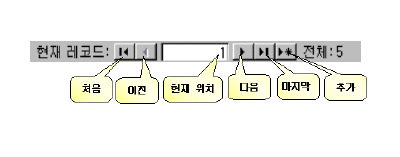
④ 기존에 입력된 데이터를 수정하려면 해당 레코드가 저장된 레코드로 이동합니다. 폼에 표시된 필드 중에서 수정할 필드를 선택한 후 새로운 데이터로 변경하면 됩니다. 이때 폼 왼쪽에 있는 [레코드 선택기]를 유심히 살펴보면 연필 모양의 아이콘이 나타나는 것을 볼 수 있습니다. 연필 모양은 현재 데이터를 수정하고 있는 상태임을 뜻하며 화면에는 변경되었지만 아직 원본 테이블에는 저장되지 않은 것을 의미합니다.
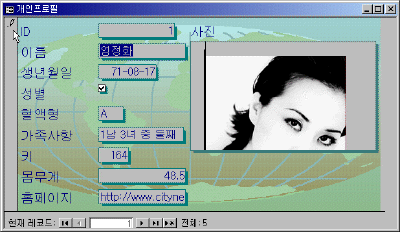
▶ 참고하기 - 수정한 내용을 취소하기
[레코드 선택기]가 연필 모양의 아이콘일 때는 현재 필드나 레코드 전체에 수정된 내용을 취소할 수 있습니다. 중요한 데이터를 수정할 때는 이 아이콘의 변화에 주의해서 사용해야 합니다. 연필 모양의 아이콘 상태일 때 [Esc]를 1번 누르면 현재 위치한 필드에 수정한 내용이 취소됩니다. 따라서 여러 필드를 수정했다면 취소하고 싶은 필드를 선택한 후 [Esc]를 누르면 됩니다. 이때 [Esc]를 연속해서 2번 누르면 레코드 전체에 변경된 사항을 모두 원래 상태로 복구할 수 있습니다.
⑤ 수정한 데이터는 레코드 단위로 저장됩니다. 따라서 특별히 저장하지 않아도 다음 레코드나 이전 레코드 등으로 이동하면 자동으로 원본 테이블에 저장됩니다. 따라서 수정하는 것에 특히 주의해야 합니다. 일반 다른 패키지에서는 수정한 후 이를 저장할 것인지 물어 보지만 액세스에서는 수정하는 내용이 바로 원본 테이블에 반영이 되기 때문입니다.
▶ 참고하기 - 수정할 때 사용하는 바로 가기 키
F2
필드 내용 수정
Esc 수정 내용 취소
Shift + Enter 변경된 데이터 저장
● 폼에서 기존에 입력된 데이터 삭제하기
데이터를 입력하고 어느 정도 시일이 지나면 쓸모없는 데이터가 생기기 마련입니다. 이와 같은 경우 특정 레코드를 삭제하려면 다음과 같이 작업합니다.
① 폼에서 레코드 이동 단추를 이용해서 삭제할 레코드를 찾습니다.
② 삭제할 레코드가 표시된 상태에서 [레코드 선택기]를 선택합니다.
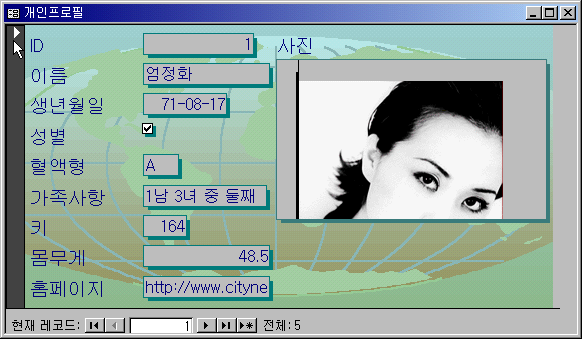
③ [Delete]를 누르거나 [Ctrl + 빼기 기호(-)]를 눌러서 레코드를 삭제합니다.
④ 삭제 여부를 확인하는 대화 상자가 나타나면 실제로 선택한 레코드를 삭제하기 원한다면 [예] 단추를 누르고, 실수로 선택했다면 [아니오] 단추를 누릅니다.
⑤ 액세스는 다른 응용 프로그램과 달리 레코드의 삭제하면 바로 실시간에 원본 테이블에 반영한다는 것을 명심해야 합니다. 따라서 여기서 삭제한 레코드는 원본 테이블에서 삭제하는 것과 동일한 효과가 나타나는 것입니다.
목차
|
이전 | 다음 |

